苹果备份慢怎么解决?有没有快速备份方法?
苹果设备备份速度慢是许多用户在日常使用中经常遇到的问题,尤其是在通过iCloud或iTunes(现称Finder)备份大量数据时,这一问题可能由网络环境、设备性能、存储空间等多种因素导致,但通过针对性的优化措施,可以有效提升备份效率,以下从原因分析到具体解决方法,结合不同场景提供详细方案,并附常见问题解答。
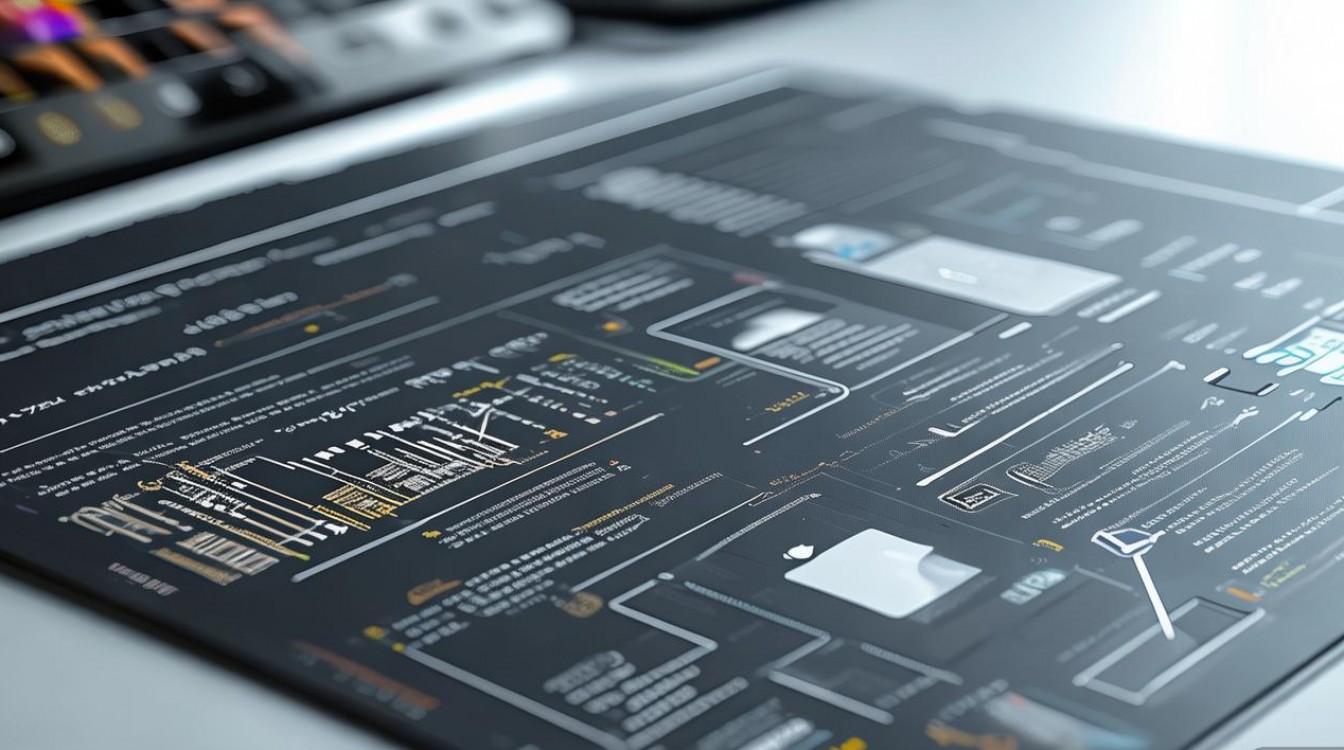
明确备份类型及常见卡顿场景
苹果设备备份主要分为iCloud云端备份和本地备份(通过Finder/iTunes),两者的慢速原因和解决方法存在差异。
- iCloud备份慢:通常与网络状态、iCloud存储空间、设备数据量相关,首次备份或长期未备份时,照片、视频等大文件上传会占用大量时间和带宽;若网络不稳定(如公共Wi-Fi、信号弱),数据传输速度会显著下降。
- 本地备份慢:多受数据线质量、电脑接口性能、设备存储占用影响,比如使用非原装或老化数据线时,传输速率可能从USB 3.0的5Gbps降至USB 2.0的480Mbps;电脑硬盘(尤其是机械硬盘)读写速度不足,也会导致备份进程卡顿。
iCloud备份慢的解决方法
优化网络环境(核心关键)
iCloud备份依赖网络,网络质量直接决定速度,优先选择5GHz频段的Wi-Fi(相比2.4GHz干扰更少、速率更高),且路由器与设备距离不宜过远(建议3米内,无墙体遮挡),若家庭网络设备多,可尝试关闭其他设备的视频播放、下载等占用带宽的任务。
对于网络波动频繁的场景,可手动设置DNS为公共DNS(如阿里云223.5.5.5、谷歌8.8.8.8),提升域名解析效率,操作路径:设置 → Wi-Fi → 点击当前网络 → 配置DNS → 手动。
减少备份数据量
iCloud默认备份所有应用数据、照片、信息等,但部分非核心数据可手动排除,大幅降低备份负担,操作路径:设置 → [您的姓名] → iCloud → iCloud备份 → 管理存储空间 → 选择此设备 → 查看备份数据列表,关闭“大型App”“旧信息”“不必要的照片图库”等选项(注意:关闭后数据将不会被备份,需确认无需保留)。
若“照片”占用50GB空间,可开启“iCloud照片图库”的“优化iPhone储存空间”功能,设备仅保留缩略图,原图存于iCloud,备份时无需重复上传。
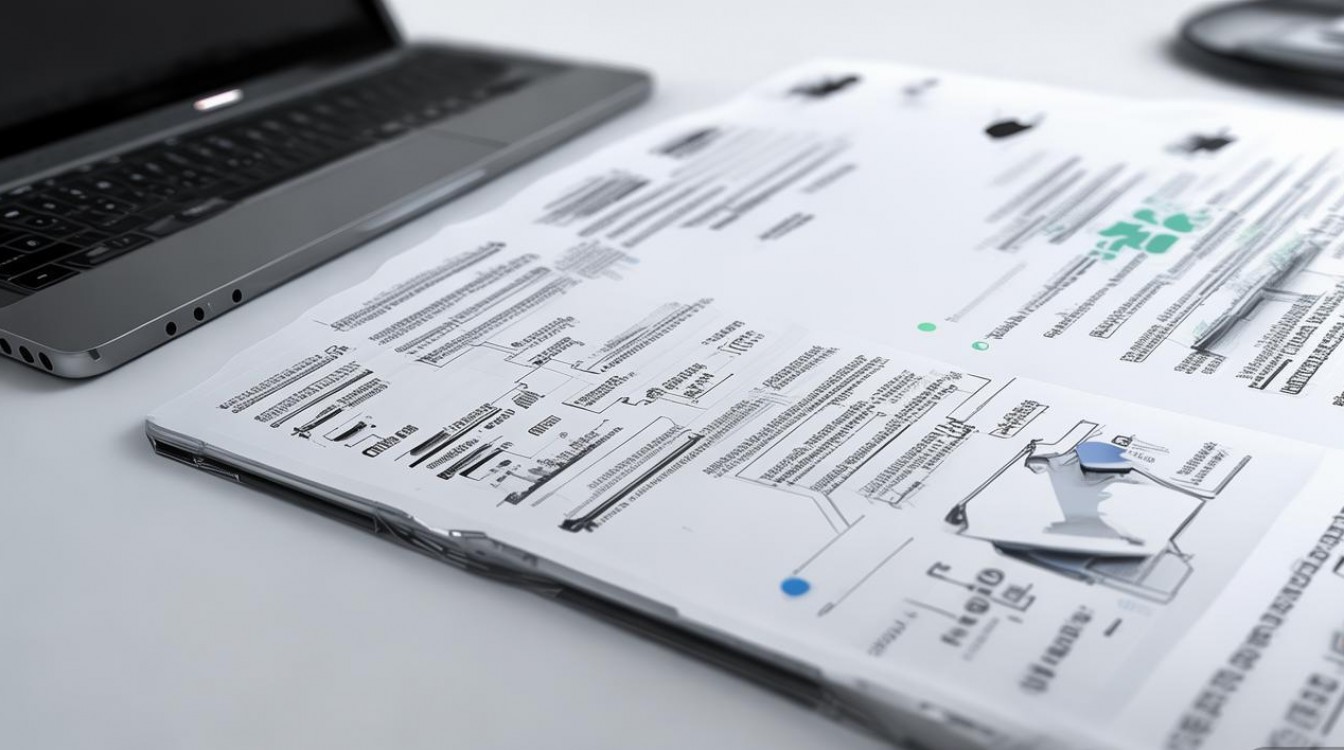
检查并升级iCloud存储空间
免费iCloud空间仅5GB,若备份数据超出该容量,备份会频繁中断或失败,建议升级至更高套餐(如50GB月费6元,200GB月费21元),确保空间充足,升级路径:设置 → [您的姓名] → iCloud → 管理存储空间 → 更改储存方案。
选择低峰时段备份
iCloud服务器在夜间(23:00-次日7:00)或工作日白天用户较少,此时备份速度更快,可设置“自动备份”为夜间充电时触发:设置 → [您的姓名] → iCloud → iCloud备份 → 打开“iCloud云备份”,确保设备连接电源、锁定且连接Wi-Fi。
本地备份(Finder/iTunes)慢的解决方法
更换数据线与接口
数据线是本地备份的“桥梁”,非原装或破损数据线可能导致电流不稳、传输速率下降,优先使用苹果原装USB-C或Lightning数据线,并确保电脑接口为USB 3.0及以上(蓝色接口通常为USB 3.0,黑色多为USB 2.0),若电脑接口老旧,可通过USB扩展坞连接高速接口。
清理设备与电脑存储空间
- 设备端:备份前删除不必要的App、照片、视频(尤其是4K视频,单条可达1GB以上),或通过“设置 → 通用 → iPhone储存空间”卸载未使用的App(保留数据)。
- 电脑端:确保备份目标磁盘(如电脑硬盘、移动硬盘)剩余空间充足(至少为设备占用空间的1.5倍),若使用机械硬盘,可提前清理磁盘碎片(Windows系统:磁盘碎片整理;macOS系统:无需手动整理,但需避免磁盘占用超过90%)。
关闭无关程序与安全软件
本地备份时,电脑后台运行的杀毒软件、下载工具、视频播放器等会占用CPU和磁盘资源,导致备份速度变慢,建议关闭所有非必要程序,并暂时禁用杀毒软件的实时扫描功能(备份完成后重新开启)。
尝试全新备份(修复备份文件损坏)
若之前备份中断或失败,可能产生损坏的备份文件,影响后续速度,可删除旧备份,重新开始:

- macOS(Finder):打开Finder → 左侧菜单选择“iPhone” → “管理备份” → 选择旧备份删除。
- Windows(iTunes):打开iTunes → 编辑 → 偏好设置 → 设备 → 选择旧备份删除。
通用优化技巧(适用于所有备份方式)
- 重启设备与路由器:临时性系统故障或网络缓存会导致备份异常,重启可清除缓存、重置网络连接。
- 更新系统版本:苹果会通过系统更新修复备份相关的Bug,确保设备(iOS/iPadOS)和电脑(macOS/Windows iTunes)均为最新版本。
- 分批次备份:若数据量极大(如超过200GB),可先备份核心数据(如联系人、信息),再分批备份照片、App数据,避免单次备份时间过长。
不同场景下的快速解决方案参考
| 场景 | 可能原因 | 解决方法 |
|---|---|---|
| iCloud备份时断时续 | 网络不稳定或iCloud空间不足 | 切换5GHz Wi-Fi,关闭其他占用带宽设备;升级iCloud存储空间 |
| 本地备份速度长期低于10MB/s | 数据线为USB 2.0或电脑接口老化 | 更换原装USB-C数据线,连接电脑USB 3.0蓝色接口 |
| 备份到99%卡住 | 备份文件损坏或最后一项数据异常 | 删除旧备份,重启设备和电脑后重新备份;若仍卡住,尝试关闭“iCloud照片”再备份 |
| 首次iCloud备份耗时超24小时 | 照片/视频数据量大 | 提前开启“优化iPhone储存空间”,分批上传;或使用电脑本地备份后再导入iCloud |
相关问答FAQs
Q1:iCloud备份时显示“剩余时间不确定”怎么办?
A:“剩余时间不确定”通常意味着网络波动或数据传输中断,首先检查网络是否正常(尝试打开网页或视频),若网络卡顿,可切换至手机热点(确保信号良好)或重启路由器,进入“设置 → [您的姓名] → iCloud → iCloud备份”,关闭备份后重新开启,强制重新计算备份时间,若问题持续,可尝试减少备份数据量(如关闭大型App备份),降低单次传输压力。
Q2:本地备份时提示“备份失败”或“无法完成备份”,如何处理?
A:备份失败常见于电脑存储空间不足、数据线接触不良或设备加密备份密码错误,具体步骤:① 检查电脑磁盘剩余空间(建议至少大于设备占用空间);② 更换原装数据线,重新插拔设备与电脑接口;③ 若设置了加密备份,确保输入的密码正确(忘记密码需删除旧备份并重新设置);④ 在电脑上更新iTunes(Windows)或macOS系统至最新版本,修复兼容性问题,若仍无法解决,可尝试将设备恢复出厂设置(先备份数据至电脑或iCloud),再重新备份。
版权声明:本文由环云手机汇 - 聚焦全球新机与行业动态!发布,如需转载请注明出处。












 冀ICP备2021017634号-5
冀ICP备2021017634号-5
 冀公网安备13062802000102号
冀公网安备13062802000102号